我是直接从官网上下载安装,地址:https://dev.mysql.com/downloads/file/?id=482487
ps:我的电脑是win10
将下载的MySQL压缩包解压到自定义目录下。
环境变量在我的电脑-》右击-》属性-》高级系统设置-》系统变量-》新建
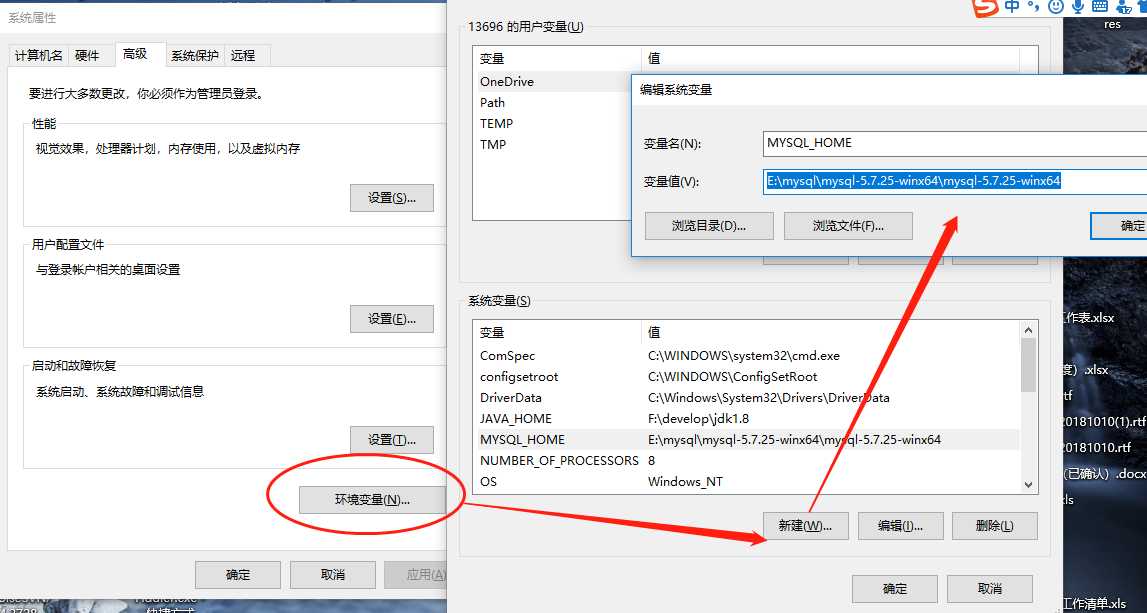
变量名:MYSQL_HOME
变量值:E:\mysql\mysql-5.7.25-winx64\mysql-5.7.25-winx64(变量值是放mysql的文件路径,根据实际情况)
在Path中添加 %MYSQL_HOME%\bin
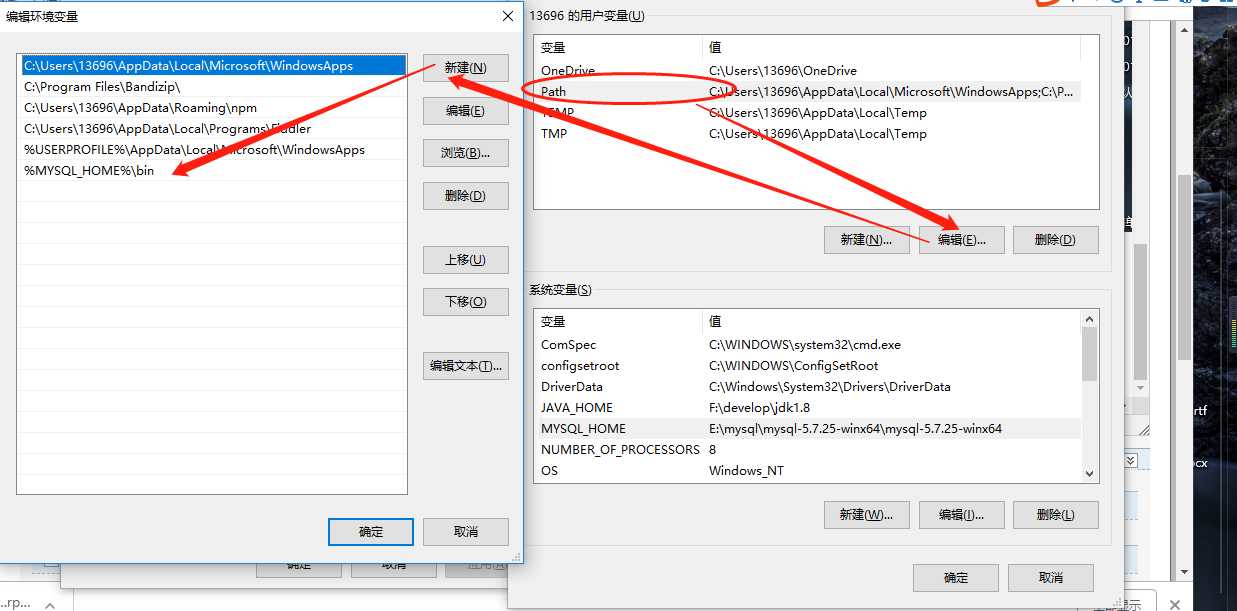
将mysql注册为windows系统服务
操作如下:
1)新建一个my.ini文件并把my.ini文件拷贝到c:\windows目录下,my.ini内容如下:
[client]
port=3306
default-character-set=utf8
[mysqld]
# 设置为MYSQL的安装目录
basedir=E:\mysql\mysql-5.7.25-winx64\mysql-5.7.25-winx64
# 设置为MYSQL的数据目录
datadir=E:\mysql\mysql-5.7.25-winx64\mysql-5.7.25-winx64/data
port=3306
character_set_server=utf8
sql_mode=NO_ENGINE_SUBSTITUTION,STRICT_TRANS_TABLES
2)从控制台进入到MySQL解压目录下的 bin 目录下。
3)输入服务安装命令:
mysqld-install
一般来说就可以直接下载成功了,但是我的cmd报错Install/Remove of the Service Denied!后来发现只能以管理员的身份运行,然后在C:\Window\System32 找到CMD.EXE 右键选择 以管理员身份 进入到E盘,然后找到bin目录进行下载就可以啦

启动服务命令为:net start mysql

启动成功,执行"mysqladmin -u root -p password 新密码"命令设置密码,root旧密码为空,直接回车就可以。

原文:https://www.cnblogs.com/MsHibiscus/p/10629939.html